
- •Лабораторна робота №3
- •1. Початок роботи з системою підтримки прийняття рішень Expert Choice
- •2. Побудова моделі прийняття рішень
- •2.1. Створення файла нової моделі.
- •2.2. Сбереження файла нової моделі.
- •2.3. Введення в модель цілей нижчої їєрархії.
- •2.4. Редагування вмісту вузла.
- •2.5. Переміщення вузлів у дереві ієрархії.
- •2.6. Копіювання вузла в дереві ієрархії моделі.
- •2.7. Повернення до одного з попередніх станів дерева моделі.
- •2.8. Введення альтернатив у модель.
- •2.9. Перерисовування моделі.
- •3. Структуризація моделі задачі прийняття рішень за допомогою компонента Structuring Expert Choice
- •3.1. Загальні відомості.
- •3.2. Побудова моделі з використанням низхідного структурування.
- •3.3. Побудова моделі з використанням висхідного структурування
- •3.4. Інформаційні документи та примітки.
- •3.5. Оцінювання елементів моделі методом попарних порівнянь.
- •3.5.1. Загальні рекомендації.
- •3.5.2. Вербальний режим попарних порівнянь
- •Числове пОдання вербальних оцінок
- •3.5.3. Графічний режим попарних порівнянь
- •3.5.4. Числовий режим попарних порівнянь
- •3.6. Синтез результатів.
- •3.7. Аналіз чутливості.
3.5.3. Графічний режим попарних порівнянь
Можливість графічного режиму порівнянь елементів моделі надається у разі вибору вкладки Pairwise Graphical Comparisons (рис. 21).
Інструментом порівнянь служать спеціальні смужки синього й червоного кольорів, що відповідають двом порівнюваним елементам моделі. Клацанням та змінюванням довжини смужки встановлюють відносну міру важливості (переважності, імовірності) одного елемента порівняно з другим. Відносне збільшення довжини смужки відповідає відносному збільшенню важливості елемента й навпаки, відносне зменшення довжини смужки означає меншу важливість елемента. Відповідні кількісні оцінки суджень з’являються в матриці суджень у нижній панелі вікна. Червоним кольором позначаються оцінки у разі більшої важливості елемента у відповідному стовпці порівняно з елементом відповідного рядка. Розрахунок пріоритетів на основі матриці суджень виконується подібно до вербального режиму.

Рис. 21. Вкладка порівнянь елементів моделі за графічним режимом
3.5.4. Числовий режим попарних порівнянь
Числовий режим порівняння активізується у разі вибору вкладки Pairwise Numerical Comparisons (рис. 22). Двобічна числова шкала на верхній панелі вікна служить для визначення відносної важливості (переважності, імовірності) двох елементів, розташованих із двох її боків. Переміщення бігунка від одиничної позначки вбік якогось елемента відповідає збільшенню його відносної важливості. Клацанням на числі у шкалі оцінок викликають автоперехід до наступного парного порівняння. Інакше для переходу до наступного порівняння слід клацнути на порожній комірці матриці суджень у нижній панелі вікна.

Рис. 22. Вкладка порівнянь елементів моделі за числовим режимом
3.6. Синтез результатів.
Синтез можна здійснювати для моделі в цілому або для певної її частини.
У разі виконання команди Synthesize/With Respect to Goal в окремому вікні виводяться результати синтезу (рис. 23). У верхній частині вікна розташовано перемикач, який має опції: Ideal mode (за замовчування) та Distributive mode.
Ідеальний режим призначає повний пріоритет кожної цілі одній альтернативі, що має найвищий пріоритет стосовно даної цілі. Коефіцієнти відносної важливості решти альтернатив визначаються в процентах від пріоритету зазначеної альтернативи пропорційно до своїх пріоритетів. Ідеальний синтез використовується в тому разі, якщо користувач зацікавлений у виборі однієї найкращої альтернативи, а решта альтернатив йому не потрібні.
Дистрибутивний режим синтезу використовується тоді, коли для прийняття рішень користувач бажає мати низку альтернатив, проранжованих за пріоритетами. Дистрибутивний синтез розподіляє пріоритет цілі серед підпорядкованих альтернатив пропорційно до їх пріоритетів (рис. 24).
Через те, що кожний із режимів синтезу визначає пріоритети по-різному, вони можуть давати неоднакові, хоча здебільшого дуже подібні результати.

Рис. 23. Результати ідеального синтезу для моделі
У вікні результатів синтезу знаходяться дві вкладки: Summary та Details. Вкладка результатів Summary (див. рис. 23) дає змогу вивести смужкові графіки пріоритетів альтернатив відносно вузла, для якого виконувався синтез. Вкладка деталізації уможливлює виведення таблиці (рис. 25), у якій містяться всі альтернативи та пріоритети стосовно вибраної цілі.
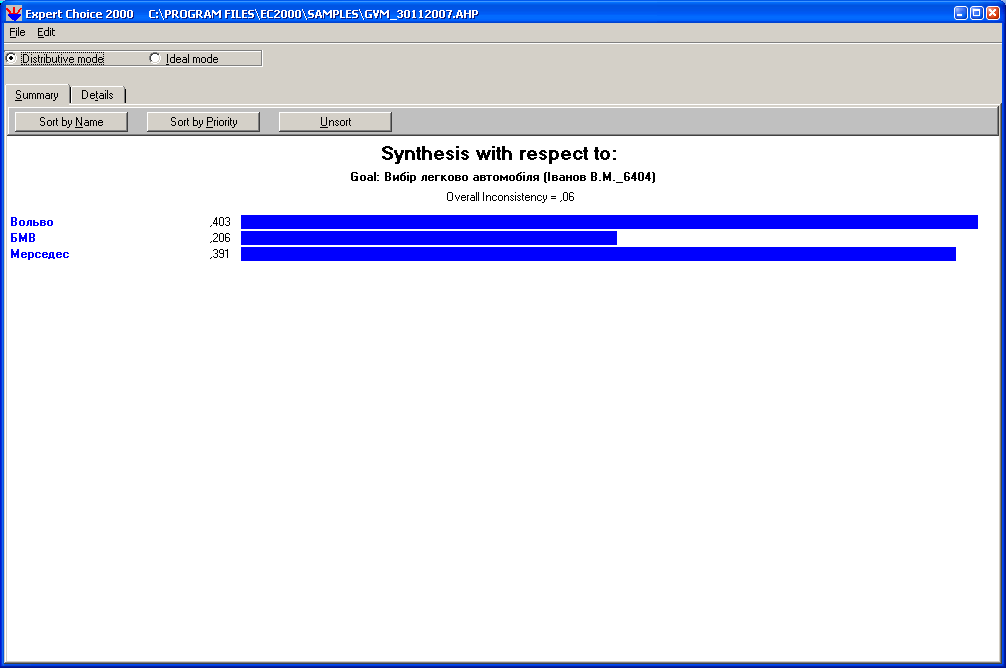
Рис. 24. Результати дистрибутивного синтезу

Рис. 25. Деталізація результатів синтезу
